本主题列出了使用 DAYS 时出现 #VALUE! 错误的常见原因。
问题:参数引用的日期无效
如果参数包含文本形式的日期,例如 June 22 2000,Excel 无法将该值解释为有效日期,会引发 #VALUE! 错误。
注意: 函数接受诸如 21-Oct-2006 等文本格式的日期,不会导致 #VALUE! 错误。
解决方案:将值更改为有效的日期,例如 06/22/2000,然后再次测试公式。
问题:系统的日期和时间设置与单元格中的日期不同步。
如果系统采用 mm/dd/yy 日期设置,而公式使用其他设置(例如 dd/mm/yyyy),则会出现 #VALUE! 错误。
解决方案:检查系统的日期和时间设置,确保它们与公式中所引用日期的格式匹配。 如有必要,将公式更新至使用正确的格式。
下面的示例显示了 DAYS 的不同变体,其中 A2 和 A7 是无效日期。
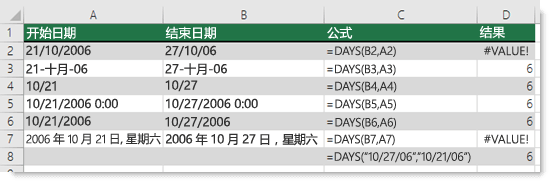
需要更多帮助吗?
可随时在 Excel 技术社区中咨询专家或在社区中获取支持。







